स्नैपचैट में एक है “एक समय में एक उपकरण”नीति, जिसका अर्थ है आप एक साथ दो डिवाइस पर एक खाते में लॉग इन नहीं हो सकते. यदि ऐप आपको बार-बार लॉग आउट कर रहा है और आपको स्नैपचैट से बहुत सारे ईमेल मिल रहे हैं, तो संभावना है कि आपका खाता हैक हो गया है। घुसपैठियों का एक और संकेत उन संदेशों को देखना है जिन्हें आपने नहीं भेजा या जिन मित्रों को आपने स्वीकार नहीं किया। अंत में, जब आपको पता चलेगा कि आप सही पासवर्ड का उपयोग कर रहे हैं तो आपको अपना पासवर्ड रीसेट करना पड़ सकता है। यदि ऐसा है, तो यहां बताया गया है कि क्या करना है।

अंतिम सक्रिय उपयोग कैसे देखें
स्नैपचैट एक सुंदर संयमित मुख्य स्क्रीन के बावजूद उपयोगकर्ताओं को खाते और गतिविधि की भरपूर जानकारी प्रदान करता है। साथ ही, इसमें मजबूत सुरक्षा और अलर्ट सिस्टम भी मौजूद हैं।
दुर्भाग्य से, आप अपने फ़ोन पर इंस्टॉल किए गए ऐप के माध्यम से अपने लॉगिन इतिहास सहित अधिकांश डेटा तक नहीं पहुंच सकते हैं। "सेटिंग्स" अनुभाग मानक किराया प्रदान करता है, जिसमें खाता सेटिंग्स, अतिरिक्त सेवाएँ, गोपनीयता, समर्थन, प्रतिक्रिया, अधिक जानकारी और खाता क्रियाएँ अनुभाग शामिल हैं। हालाँकि, इसका आपकी गतिविधि से कोई लेना-देना नहीं है।
इसलिए, आपकी अंतिम सक्रिय स्थिति और अन्य लॉगिन जानकारी देखने का एकमात्र तरीका खाता अनुभाग के माध्यम से अपने खाते के डेटा का अनुरोध करना है ऐप की आधिकारिक वेबसाइट. सौभाग्य से, आप इसे ब्राउज़र और सक्रिय इंटरनेट कनेक्शन वाले किसी भी उपकरण से एक्सेस कर सकते हैं।
आपको अपनी लॉगिन जानकारी "लॉगिन इतिहास और खाता जानकारी" अनुभाग में मिलेगी। इस अनुभाग में खाता निर्माण का समय और तारीख, आपके डिवाइस (डिवाइसों) के बारे में जानकारी और डिवाइस इतिहास (वे सभी डिवाइस जिनके माध्यम से आपने ऐप एक्सेस किया है) शामिल हैं। स्वीकृत शर्तें और बुनियादी खाता जानकारी भी इस अनुभाग में हैं।
अब, आइए देखें कि स्नैपचैट से रिपोर्ट कैसे प्राप्त करें। यह ध्यान रखना महत्वपूर्ण है कि प्लेटफ़ॉर्म की परवाह किए बिना चरण समान हैं। Android, iOS, Windows, Linux और macOS उपयोगकर्ता शामिल हैं।
अपना स्नैपचैट लॉगिन इतिहास और डिवाइस सूची कैसे प्राप्त करें
- अपने डिवाइस पर एक ब्राउज़र खोलें और पर जाएं अकाउंट्स.snapchat.com और लॉग इन करें.
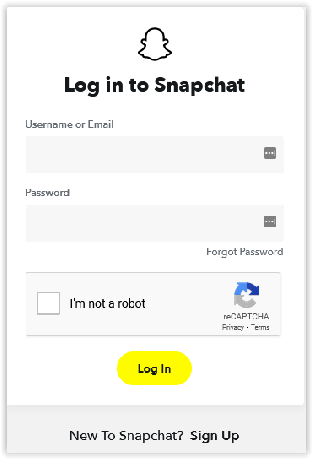
- लॉगिन करने पर, स्नैपचैट आपसे एक कैप्चा पूरा करने के लिए कहता है। यह अतिरिक्त सुरक्षा के लिए और यह सत्यापित करने के लिए है कि आप रोबोट नहीं हैं।
- यदि लॉगिन विफल हो जाता है और आप जानते हैं कि आपने सही पासवर्ड दर्ज किया है, हो सकता है किसी ने आपका अकाउंट हैक कर लिया हो. पर क्लिक करें या टैप करें "पासवर्ड भूल गए" लिंक करें और पासवर्ड रीसेट निर्देशों का पालन करें।
- आपको एकाउंट्स.snapchat.com/accounts/welcome पेज पर जाना चाहिए। पर क्लिक करें या टैप करें "मेरी जानकारी" बटन।

- इसके बाद, आपको मेरा डेटा पृष्ठ पर निर्देशित किया जाएगा, जहां आप देख सकते हैं कि ज़िप फ़ाइल में क्या शामिल है। आप यहां चुन-चुन नहीं सकते।
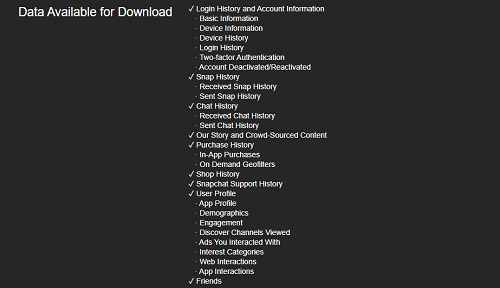
- सूची का निरीक्षण करने के बाद, स्क्रीन के नीचे स्क्रॉल करें और पीले रंग पर क्लिक करें या टैप करें "अनुरोध सबमिट करें" बटन।
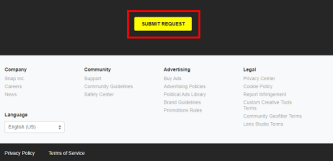
- स्नैपचैट तब आपको सूचित करता है कि उसे अनुरोध प्राप्त हुआ है और वह आपके डेटा को संसाधित कर रहा है। डाउनलोड तैयार होने पर आपको एक ईमेल प्राप्त होगा।
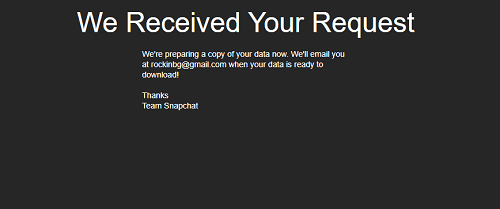
- रिपोर्ट को संकलित करने में बहुत अधिक समय नहीं लगना चाहिए, जब तक कि आपके पास जानकारी का एक बड़ा इतिहास न हो। ईमेल प्राप्त होने पर उसे खोलें। ध्यान दें कि ईमेल प्राप्त होने में अभी भी 24 घंटे तक का समय लग सकता है।

- पर क्लिक करें या टैप करें "यहाँ क्लिक करें" लिंक जो आपको अकाउंट्स.snapchat.com/accounts/downloadmydata पेज पर ले जाएगा।
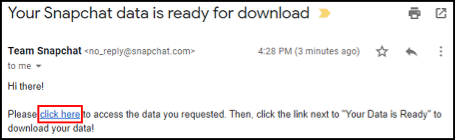
- ज़िप फ़ाइल के लिंक पर क्लिक करें या टैप करें।

- स्नैपचैट को तुरंत डाउनलोड शुरू करना चाहिए। आप अपने ब्राउज़र के नीचे डाउनलोड बार में प्रगति को ट्रैक कर सकते हैं।

- एक बार डाउनलोड पूरा हो जाने पर, अपने डिफ़ॉल्ट डाउनलोड फ़ोल्डर पर जाएँ। यदि आप पीसी पर हैं, तो यह अंदर होना चाहिए "डाउनलोड।"

- वैकल्पिक: अपने डाउनलोड किए गए स्नैपचैट डेटा को विंडोज रखरखाव या फ़ाइल सफाई ऐप्स से सुरक्षित रखने के लिए, फ़ाइल बनाएं और किसी अन्य फ़ोल्डर में ले जाएं, जैसे कि "डी:\स्नैपचैट\" या "सी:\बैकअप्स\स्नैपचैट बैकअप\।" किसी दुर्घटना की स्थिति में एक अलग विभाजन सर्वोत्तम होता है. फिर, यदि आपका OS विभाजन विफल हो जाता है तो भी आप बैकअप फ़ाइल तक पहुंच सकते हैं।
- अंततः, आपकी ज़िप फ़ाइल को अनपैक करने का समय आ गया है। आपको HTML और JSON फ़ोल्डर, साथ ही Index.html फ़ाइल भी मिलेगी। असम्पीडित होने पर, ज़िप फ़ाइल इस तरह दिखनी चाहिए।
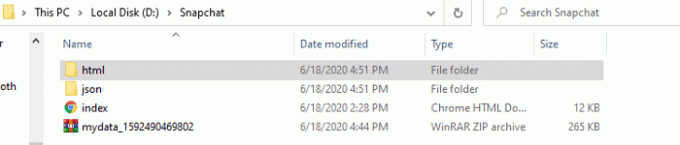
- "मायडेटा" ज़िप फ़ाइल को अनपैक करने के बाद, आपको डबल-क्लिक करना चाहिए या टैप करना चाहिए "एचटीएमएल" फ़ोल्डर. फ़ोल्डर में, आपको HTML दस्तावेज़ों की एक सूची दिखाई देगी जिसमें सारी जानकारी होगी।

- आप किसी भी फ़ाइल पर डबल-क्लिक कर सकते हैं, और यह आपके डिफ़ॉल्ट ब्राउज़र में खुल जाएगी। इससे कोई फ़र्क नहीं पड़ता कि आप कौन सी फ़ाइल खोलते हैं. "लॉगिन इतिहास और खाता जानकारी" टैब ब्राउज़र विंडो के बाईं ओर शीर्ष प्रविष्टि बनी हुई है।
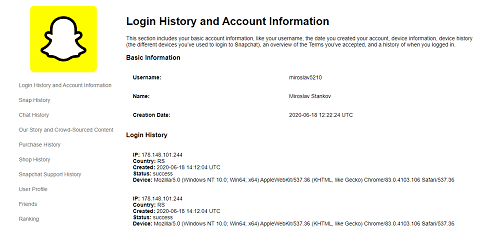
- अंत में, पर क्लिक या टैप करें "लॉगिन इतिहास और खाता जानकारी" आपके सभी लॉगिन देखने के लिए टैब। सूची कालानुक्रमिक है, और प्रत्येक प्रविष्टि में डिवाइस आईपी, देश कोड, लॉगिन समय/दिनांक और लॉगिन स्थिति शामिल है।
- यदि आपने सूची में कुछ विशिष्ट आईपी या डिवाइस देखे हैं जो आपके पास नहीं हैं, तो तुरंत कार्रवाई करें। करने वाली पहली चीजों में से एक अन्य सभी उपकरणों से लॉग आउट करना है।
IOS और Android का उपयोग करके अन्य सभी डिवाइस से लॉग आउट कैसे करें
अन्य डिवाइसों को लॉग आउट करने के लिए आपके फ़ोन ऐप के उपयोग की आवश्यकता होगी।
फिर, आप एक साथ दो डिवाइस पर ऐप का उपयोग नहीं कर सकते।
- अपने पसंदीदा डिवाइस के माध्यम से लॉग इन करें, और स्नैपचैट स्वचालित रूप से अन्य डिवाइस से लॉग आउट हो जाएगा।
- यह सुनिश्चित करने के लिए कि अज्ञात डिवाइस आपके खाते में लॉग इन न कर सकें, "सेटिंग्स" पर जाएं, फिर "डिवाइस भूल जाएं" चुनें।
यह ध्यान रखना महत्वपूर्ण है कि उपरोक्त चरणों को काम करने के लिए आपको दो-कारक प्रमाणीकरण सेट अप की आवश्यकता होगी। यदि आपने इसे सक्रिय नहीं किया है, तो इसे सेटिंग मेनू में टू फैक्टर ऑथेंटिकेशन अनुभाग से सेट करें।
इस अतिरिक्त सुरक्षा सुविधा का मुख्य लाभ यह है कि जब आप किसी नए डिवाइस से लॉग इन करेंगे तो आपको सत्यापन कोड प्रदान करना होगा। इससे आपके खाते में सेंध लगाना काफी कठिन हो जाएगा।
स्नैपचैट में टू-फैक्टर ऑथेंटिकेशन का उपयोग कैसे करें
सबसे पहले, आपको करना चाहिए
- लॉन्च करें "स्नैपचैट" आपके फ़ोन पर ऐप.
- एक बार जब आप कैमरा स्क्रीन पर पहुंच जाएं, तो अपने पर टैप करें “प्रोफ़ाइल आइकन” ऊपरी बाएँ कोने में.
- आप अपने प्रोफ़ाइल पृष्ठ पर पहुंच जाएंगे. पर टैप करें "सेटिंग्स कॉग" स्क्रीन के ऊपरी-दाएँ कोने में।
- वह तुम्हें ले जाएगा "समायोजन" पृष्ठ।
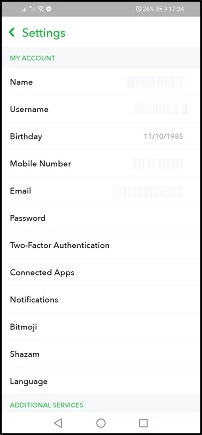
- नीचे स्क्रॉल करें और चुनें "दो तरीकों से प्रमाणीकरण।" आपको थोड़ा नीचे स्क्रॉल करना पड़ सकता है. सेटअप पेज तक पहुंचने के लिए उस पर टैप करें।

- "सेटअप" पृष्ठ पर, प्रमाणीकरण की पसंदीदा विधि का चयन करें। टेक्स्ट और प्रमाणीकरण ऐप आपके लिए उपलब्ध होगा। इस ट्यूटोरियल के लिए, हम टेक्स्ट सत्यापन विकल्प के साथ जाएंगे, क्योंकि यह आसान है।
- पर टैप करें "पाठ सत्यापन" विकल्प।
- इसके बाद स्नैपचैट आपको छह अंकों के कोड के साथ एक टेक्स्ट संदेश भेजेगा।
- अपने पर जाओ "संदेश" और कोड वाले को खोलें.
- कोड को क्लिपबोर्ड पर कॉपी करें और खोलें "स्नैपचैट ऐप" एक बार और।
- पर वापस जाएँ "दो तरीकों से प्रमाणीकरण" पृष्ठ और कोड दर्ज करें.
- कोड प्रदान करने के बाद, आपको टू-फैक्टर ऑथेंटिकेशन मेनू में दो अतिरिक्त विकल्प दिखाई देंगे-"पुनःप्राप्ति सांकेतिक अंक" और "डिवाइस भूल जाओ।" ट्यूटोरियल के दूसरे भाग के लिए हमें बाद वाले की आवश्यकता होगी।
- अब, आइए उन उपकरणों को भूल जाएं जो आपके नहीं हैं। इस अनुभाग में, आपको अपने मोबाइल फ़ोन और स्नैपचैट ऐप की आवश्यकता होगी। खुलना "स्नैपचैट।"
- कैमरा स्क्रीन पर, अपना चयन करें “प्रोफ़ाइल आइकन” ऊपरी बाएँ कोने में.
- एक बार जब ऐप आपको आपके प्रोफाइल पेज पर रीडायरेक्ट कर दे, तो पर टैप करें "सेटिंग्स कॉग" स्क्रीन के ऊपरी-दाएँ कोने में।
- उसके बाद, ढूंढें और टैप करें "दो तरीकों से प्रमाणीकरण" प्रवेश।
- इसके बाद, पर टैप करें "डिवाइस भूल जाओ" विकल्प। यह सबसे नीचे होना चाहिए.
- फिर स्नैपचैट आपको आपके खाते में लॉग इन करने के लिए उपयोग किए गए सभी उपकरणों की एक सूची दिखाएगा।
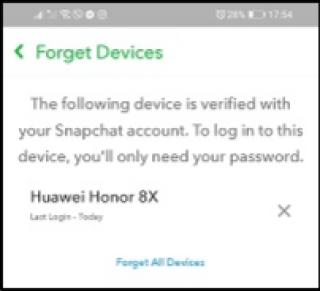
- पर टैप करें "एक्स" उस डिवाइस के बगल में बटन जिसे आप सूची से हटाना चाहते हैं। इसके बाद स्नैपचैट आपसे पूछेगा कि क्या आप वाकई इस डिवाइस को भूलना चाहते हैं। क्लिक "हाँ।"
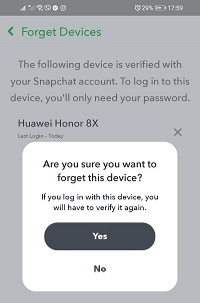
- हर उस डिवाइस के लिए प्रक्रिया दोहराएं जिसे आप हटाना चाहते हैं।
सुरक्षा उपाय
यदि आप भविष्य में अपने खाते को बुलेटप्रूफ बनाना चाहते हैं, तो आप कुछ और कदम उठा सकते हैं। सबसे पहले आपको पासवर्ड बदलना चाहिए.
अपना स्नैपचैट पासवर्ड कैसे बदलें
स्नैपचैट पासवर्ड बदलने के दो तरीके हैं- ईमेल और एसएमएस के जरिए। यह ध्यान रखना महत्वपूर्ण है कि चरण मोबाइल और डेस्कटॉप/लैपटॉप प्लेटफ़ॉर्म के लिए समान हैं।
- स्नैपचैट से लॉग आउट करें.
- अपने फोन पर पसंद का ब्राउज़र लॉन्च करें और आधिकारिक साइट के लॉगिन पेज पर जाएं।
- लॉगिन स्क्रीन पर, टैप या क्लिक करें "अपना कूट शब्द भूल गए" बटन।
- चयन करके चुनें कि आप अपना पासवर्ड कैसे रीसेट करना चाहते हैं "फ़ोन नंबर" या "मेल पता।"
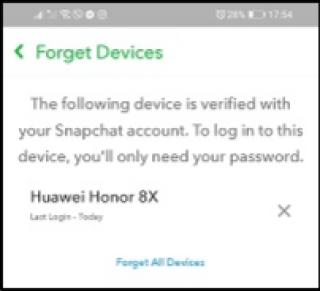
- क्लिक करें या टैप करें "जमा करना" बटन।
- फ़ील्ड में कोड दर्ज करें और क्लिक करें या टैप करें "जारी रखना।"
- अब, अपना नया पासवर्ड दर्ज करें और इसकी पुष्टि करें, फिर क्लिक करें "बचाना।"
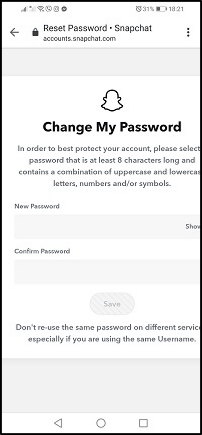
अगर स्नैपचैट में संदिग्ध आईपी एड्रेस मिले तो एंटीवायरस स्कैन चलाएं
अतिरिक्त सुरक्षा के लिए, यदि आपको अपने खाते में लॉग इन कुछ संदिग्ध आईपी पते मिलते हैं तो आप एक वायरस स्कैन चला सकते हैं। हो सकता है कि किसी ने आपका कंप्यूटर या फ़ोन हैक कर लिया हो और आपकी स्नैपचैट जानकारी प्राप्त कर ली हो।
साथ ही, हम सभी उपकरणों पर पृष्ठभूमि में एक एंटीवायरस सक्रिय रखने की सलाह देते हैं।
अंत में, इस ट्यूटोरियल में वर्णित उपाय आपको हैकर्स और वर्चुअल प्रैंकस्टर्स से सुरक्षित रखने के लिए पर्याप्त होने चाहिए। अब आप जानते हैं कि अपना लॉगिन डेटा कैसे प्राप्त करें, दो-कारक प्रमाणीकरण कैसे सेट करें, अवांछित डिवाइस हटाएं और अपना पासवर्ड रीसेट करें।
हैक किए गए स्नैपचैट से संबंधित अक्सर पूछे जाने वाले प्रश्न
किसी ने मेरा अकाउंट हैक कर लिया है और अब मैं लॉग इन नहीं कर पा रहा हूं। मैं क्या क?
दुर्भाग्य से, कुछ घुसपैठिए आपके खाते में ताक-झांक करने से कहीं अधिक चाहते हैं। वे आपका खाता अपने कब्ज़े में ले सकते हैं. आपको पता चल जाएगा कि ऐसा इसलिए हुआ है क्योंकि आपका लॉगिन अब काम नहीं करता है, आपका ईमेल बदल गया है, और आप आश्वस्त हैं कि आप सही पासवर्ड का उपयोग कर रहे हैं।
सौभाग्य से, आप कर सकते हैं अपना स्नैपचैट खाता पुनर्प्राप्त करें.




